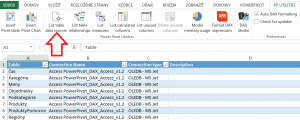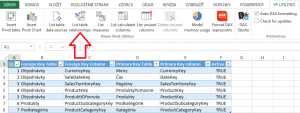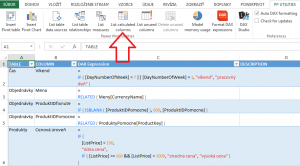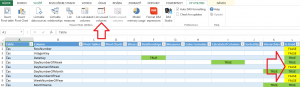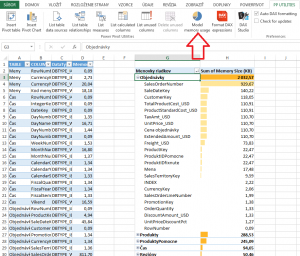Ak vytvárate dátové modely v PowerPivote, tak v každej väčšej firme po čase začne byť problém, ako to celé nakoniec zdokumentovať. Čiže ako popísať tabuľky, prepojenia, vypočítané stĺpce či merítka. A nezomrieť medzitým od nudy. Alebo ako si pozrieť, koľko ktorá štruktúra zaberá miesta v operačnej pamäti. A práve s tým, ako zdokumentovať dátový model, Vám vie pomôcť jedna utilitka, na ktorú sa teraz pozrieme.
Tou utilitkou je doplnok pre Excel 2013 a novší, ktorý sa nazýva PowerPivot Utilities. Je zadarmo a dá sa stiahnuť z tohto odkazu. Jeho výhodou je, že Vám pomôže zdokumentovať dátový model v priebehu niekoľkých sekúnd, vo formáte prehľadných excelovských tabuliek so všetkými potrebnými informáciami.
Poznámka: ak to potrebujete spraviť pre Power BI Desktop a SSAS Tabular, tak použite Power BI Analyzer.
Po nainštalovaní a aktivovaní tohto doplnku sa Vám v Exceli objaví nová záložka PP Utilities:
V nasledujúcich príkladoch použijeme náš vzorový súbor PowerPivotu.
Prvou dokumentačnou funkciou je tlačítko List table data sources. To po stlačení zobrazí zoznam dátových zdrojov:
Ďalšou funkciou je List table relationships, ktorá zobrazí zoznam všetkých prepojení medzi tabuľkami dátového modelu:
Ďalšou, veľmi užitočnou funkciou, je dokumentácia merítok. Po stlačení tlačidla List measures Vám tento doplnok vylistuje zoznam všetkých merítok v dátovom modeli. A ak ešte zakliknete zafajkávatko Auto DAX formatting, tak Vám to naformátuje vzorce tak, aby boli čitateľnejšie:
Ďalšie tlačítko List calculated columns vylistuje zoznam vypočítaných stĺpcov aj s ich vzorcami, a tiež ich aj naformátuje, ak ste nechali zakliknuté zafajkávatko Auto DAX formatting:
Tlačítko List unused columns Vám vypíše zoznam nepoužitých stĺpcov. Toto je kriticky dôležité pre tých, ktorí majú málo pamäte, a potrebujú dostať do modelu čo najviac dát:
No a posledné tlačítko – Memory Usage – Vám vypíše po každej jednej tabuľke a stĺpci, koľko zaberajú v pamäti, a navyše zobrazí aj kontingenčnú tabuľku pre rýchlejšie zorientovanie sa v dátach:
Takže, pomocou týchto zopár tlačidiel viete zdokumentovať dátový model do pol minúty 🙂 Samozrejme, že budete musieť ešte asi všetko formátovať, nech to vyzerá k svetu, ale väčšinu nezáživnej práce to už spravilo za Vás. A môžete si byť istí, že ste na nič nezabudli, čo by ste v prípade manuálneho vypisovania a kopírovania museli minimálne ešte raz skontrolovať. A kvôli tomu sa to už oplatí používať 🙂
Autor, tréner a expert na PowerPivot, Power BI a jazyk DAX. Založil som tento web, aby som pomohol dostať PowerPivot a Power BI do širšieho povedomia, a aby som ľuďom ukázal, že aj komplexné analytické problémy idú riešiť jednoducho. Po nociach vzývam Majstra Yodu a tajne plánujem ovládnutie vesmíru.